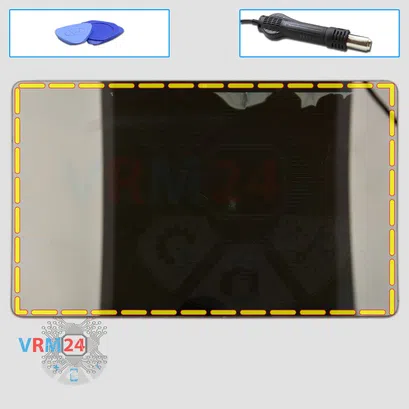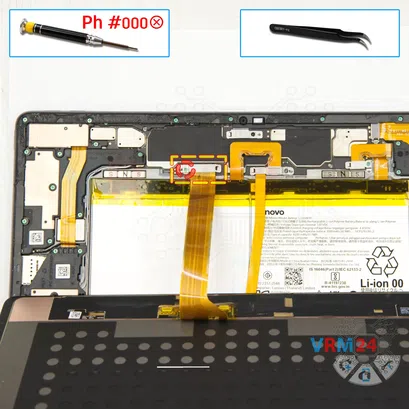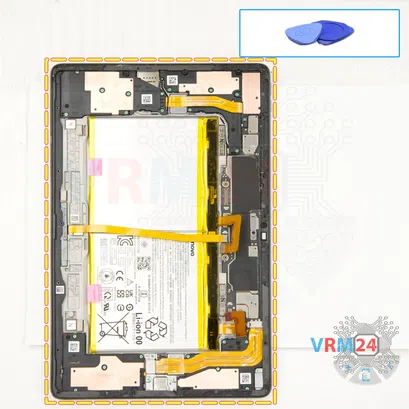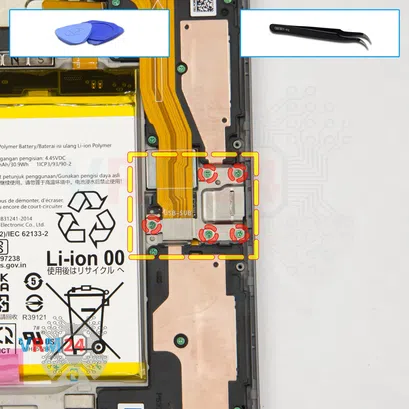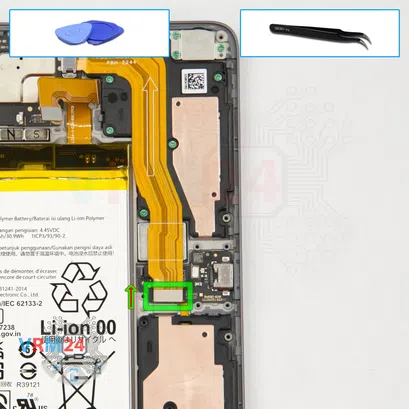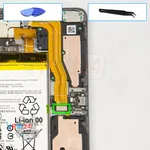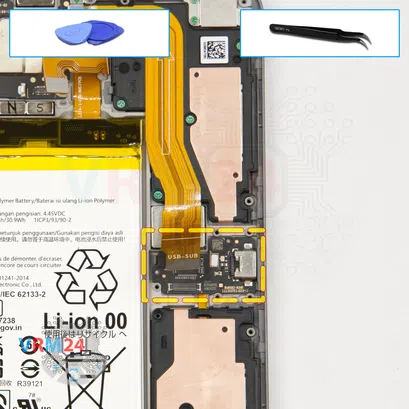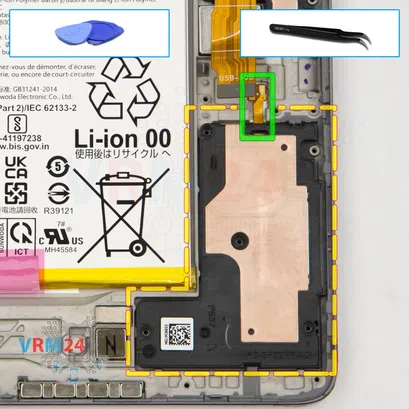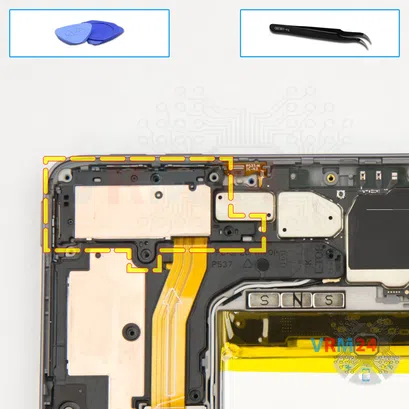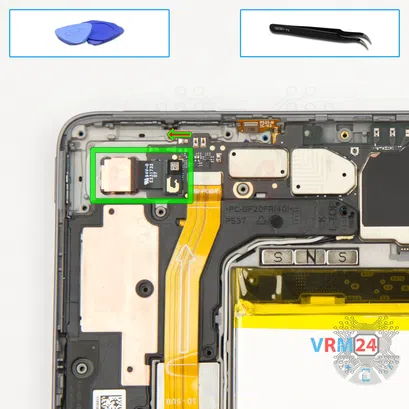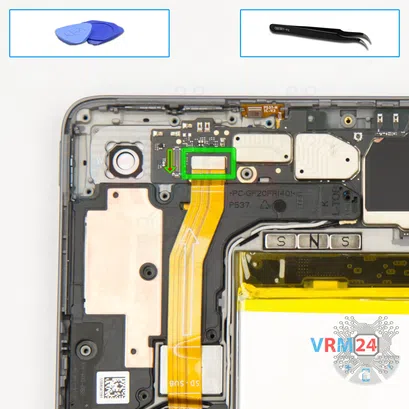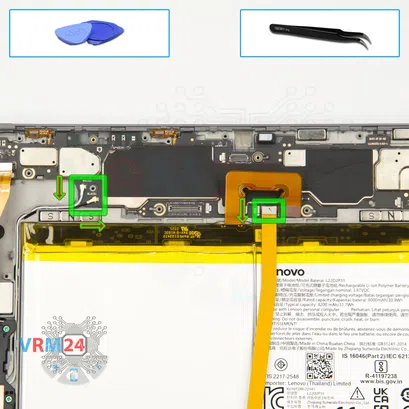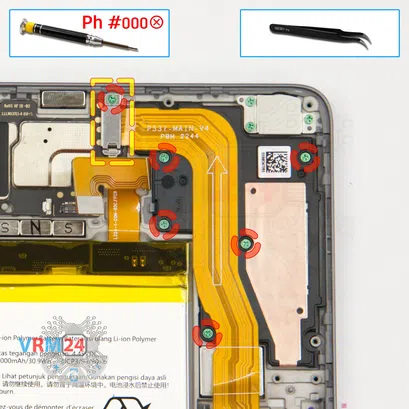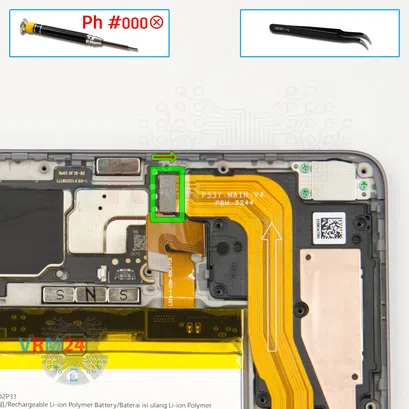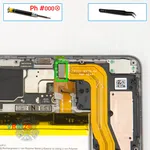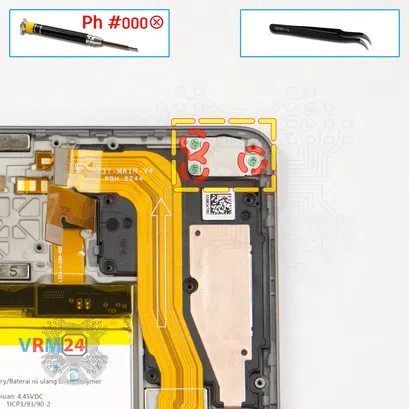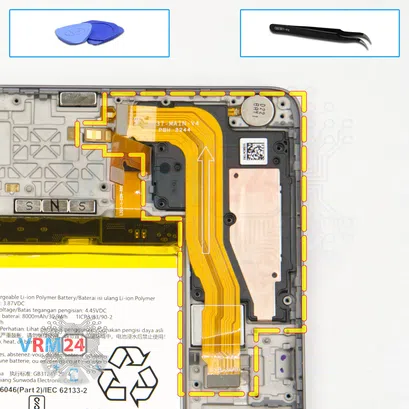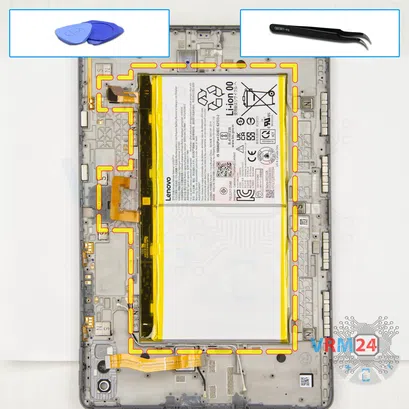⚠️️ Перед разборкой не забудьте выключить телефон.
Сложно
Рекомендованные инструменты




Разборка/Ремонт мобильного девайса Lenovo Tab P11 Pro Gen 2 TB-132FU (Леново Таб П11 Про Ген 2) с описанием каждого шага и необходимого набора инструментов.

Вадим Попов
Автор, контент менеджер
Автор / Специалист по созданию контента с 10+ летним опытом работы




Шаг 2. Вынимаем Лоток карт
Прежде всего нам нужно вынуть лоток карт, для этого используем специальный инструмент и выдвигаем лоток для карт памяти.
⚠️️ Обратите внимание! Вставлять инструмент нужно в специальное отверстие на ребре корпуса телефона. Не нажимайте слишком сильно, это может привести к поломке механизма выталкивания лотка.




Шаг 3. Открываем дисплейный модуль
Нам необходимо нагреть поверхность дисплея до температуры около 70° С. Для этого используем нагревательный коврик, мы рекомендуем использовать нагревательный коврик или сепаратор.
Поскольку разборка имеет третью максимальную сложность, нам потребуется отсоединить дисплей. Это очень трудная задача. Равномерно нагреть дисплей достаточно сложно, а повредить дисплей крайне легко.
Итак, после 10-15 минут нагревания - используем тонкую пластиковую пленку.
Вставляем ее в зазор между корпусом и дисплеем и аккуратно проводим по краю, срезая клеевую основу.
⚠️️ Нужно быть очень осторожными в районе фронтальной камеры.
⚠️️ Нужно быть осторожным на краях.
⚠️️ Нам не нужно действовать силой. Если в некоторых местах дисплей приклеевается обратно, можно дополнительно использовать, например, пластиковую лопатку, чтобы слегка приподнять дисплей.
⚠️️ Отсоединение дисплея — трудоемкая процедура.




Шаг 4. Откручиваем винт
Одной рукой мы должны осторожно приподнять, а другой рукой открутить один винт (отвертка крестовая 1,5 мм (PH# 000)).
Затем снимаем фиксатор, удерживающий разъем дисплея.


Шаг 5. Отсоединяем коннектор
И мы отсоединяем разъем шлейфа дисплея. И затем мы можем аккуратно убрать, собственно, сам дисплей.





Шаг 6. Отсоединяем коннекторы
В нашем случае у нас два разъема аккумулятора. Сначала используем крестовую отвертку полтора миллиметра или Philips #000, откручиваем винты, затем снимаем фиксаторы.




Шаг 7. Отсоединяем коннектор аккумуляторной батареи
Отсоединяем разъемы аккумулятора неметаллическим инструментом.
ℹ️️ В модели Lenovo Tab P11 Pro Gen 2 установлен аккумулятор L22D2P31 емкостью 8200 мАч (также известный как аккумуляторная батарея).




Шаг 8. Откручиваем винты
С помощью отвертки Phillips 1,5 мм (PH №000) откручиваем 19 винтов фиксирующих рамку.
⚠️️ Мы не сможем снять ни один элемент, пока не открутим винты по краю и не снимем рамку, удерживающую динамики, материнскую плату и другие элементы.




Шаг 9. Открываем среднюю крышку
Мы пытаемся отделить рамку, котора удерживает различные элементы. Для этого используем тонкий пластиковый инструмент. Аккуратно вставляем в зазор, проводим по краю, отсоединяя клипсы.
Открепляем клипся и тем самым отсоединяем рамку.
⚠️️ Нужно быть осторожным в области фронтальной камеры, и на углах.
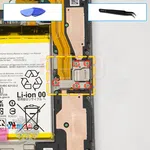



Шаг 10. Откручиваем винты
После этого переходим к откручиванию винтов.
Осторожно открутите винты, удерживающие небольшую плату с портом зарядки.
Также отсоединяем фиксатор порта зарядки.



Шаг 11. Откручиваем винты
Осторожно выкручиваем винты, удерживающие динамик. Используем отвертку Phillips 1,5 мм (PH#000). Винтов четыре.



Шаг 14. Отсоединяем динамик
Сначала нам нужно приподнять динамик с обратной стороны и с обратной стороны шлейфа аккуратно подцепляем и поддеваем контактную площадку, чтобы отсоединить динамик.




Шаг 15. Откручиваем винт
Откручиваем один винт крепления фронтальной камеры и снимаем фиксатор, удерживающий разъем.


Шаг 16. Отсоединяем фронтальную камеру
Отсоединяем разъем и аккуратно поддеваем фронтальную камеру за основание, чтобы отклеить ее, и убираем ее в сторону.





Шаг 17. Откручиваем винты
Затем откручиваем 11 винтов, которые держат материнскую плату, которые держат динамик, которые фиксируют небольшую крышку с антеннами, которые держат микрофоны.
Откручиваем их, откладываем на специальную поверхность, винты располагаем в определенном порядке, чтобы ничего не перепутать при обратной сборке.



Шаг 19. Открываем крышку
И мы можем попробовать снять крышку с левой стороны верхней части, которая скрывает основную камеру.



Шаг 20. Отсоединяем основную камеру
Отсоединяем разъем, поддеваем основную камеру за основание и вынимаем камеру.



Шаг 22. Отсоединяем динамик
Осторожно пробуем приподнять и отсоединить динамик. Как мы видим, у этого динамика нет шлейфа, только контактная площадка, которая расположена на самом динамике.
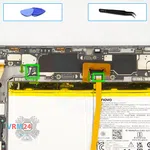

Шаг 23. Отсоединяем коннекторы
Затем отсоединяем разъемы двух коаксиальных кабелей на материнской плате.
Также отсоединяем разъем шлейфа с контактами на клавиатуру.
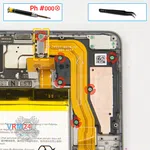




Шаг 24. Откручиваем винты
С помощью отвертки Phillips 1,5 мм (PH #000) выкручиваем шесть винтов и отсоединяем фиксатор, удерживающий разъем межплатного шлейфа.



Шаг 26. Отсоединяем печатную плату
Мы смотрим, что материнской плате ничего не мешает и что мы отключили все разъемы.
И пробуем осторожно приподнять и вынуть материнскую плату.
Отворачиваем шлейфы, чтобы они нам не мешали.
И вынимаем материнскую плату.
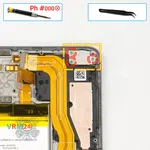



Шаг 27. Откручиваем винты
С помощью отвертки Phillips 1,5 мм (PH #000) откручиваем три винта и снимаем фиксатор, удерживающий вибромотор.



Шаг 28. Отсоединяем динамик
Наконец-то мы можем попытаться отсоединить динамик в правом верхнем углу.
Приподнимаем динамик, проводим инструмент под шлейф и контактную площадку и аккуратно отсоединяем динамик.
⚠️️ Не нужно действовать силой, не нужно торопиться, просто будьте максимально осторожны. Посмотрите, как правильно отсоединить шлейф. Используйте тот инструмент, который нвам более удобен.
Осторожно поддеваем за край контактной площадки и вынимаем динамик с межплатным шлейфом.


Шаг 29. Откручиваем винты
Прежде чем отсоединить батарею, конечно, лучше отклеить и отсоединить шлейф с контактами на клавиатуры.
Сначала откручиваем два винта, удерживающие крепление, и отсоединяем небольшую запирающую крышку в этой части.





Шаг 30. Отсоединяем шлейф
И нам нужно отсоединить сам шлейф с контактами клавиатуры.
Нам нужно проверить, как он удерживается. Нам нужно понять, как можно аккуратно приподнять его. Проверяем, что нужно отклеить.
Поэтому мы аккуратно отклеиваем те участки, которые можно отклеить.
И аккуратно, не торопясь, отсоединяем шлейф с контактной площадкой для клавиатуры.



Шаг 31. Откручиваем винты
С помощью отвертки Phillips 1,5 мм (PH #000) откручиваем семь винтов, фиксирующих динамик.



Шаг 32. Отсоединяем динамик
И открутив винты, мы можем аккуратно отсоединить динамик.
Находим подходящее место, где можно его поднять, осторожно, не торопясь и не действуя силой.
Как всегда, очень важно найти подходящее место, где можно будет подцепить, приподнять и с легкостью вынуть динамик.



Шаг 33. Отсоединяем коннекторы
После этого отсоединяем разъем межплатного шлейфа на малой плате с коннектором карт.
Отключаем разъемы двух коаксиальных кабелей, чтобы они нам не мешали.



Шаг 34. Отсоединяем малую плату
И нам можно аккуратно приподнять и вынуть небольшую плату с коннектором карт.






Шаг 35. Отсоединяем АКБ
И, наконец, переходим к отсоединению аккумулятора.
Итак, нам нужно отвернуть в сторону два черных язычка, а также нужно отклеить клейкую ленту, чтобы случайно не оторвать язычки и нам не пришлось долго отсоединять аккумулятор.
Осторожно разворачиваем язычки и отклеевыем клейкую ленту.
Осторожно, не торопясь, отклеиваем ленту этом месте, чтобы она не мешала нам при вытягивании клейкой ленты.
Затем аккуратно тянем язычки в сторону, вытягивая клейкую ленту.
Вытягиваем клейкую ленту с одной стороны и повторяем ту же процедуру с другой стороны.
⚠️️ Важно не забыть отклеить шлейф аккумулятора!
Подробные видео инструкции по разборке и ремонту Lenovo Tab P11 Pro Gen 2 TB-132FU от нашего сервисного центра:
Если у Вас есть вопрос, задайте его нам и мы постараемся ответить максимально подробно. Если статья оказалась полезной - оцените ее, пожалуйста.

Evgenii Kuzmin
Специалист сервисного центра
Возврат к списку